「MuuMuu Domain[ムームードメイン]」から「Xserver Domain[エックスサーバードメイン]」 へ『ドメイン移管』(トランスファー)する方法を解説。
【2022/05】
Contents
『ドメイン移管』
『ドメイン移管』(トランスファー)とは、ドメイン管理会社を変更すること。
移管費用がかかるが、契約期間が1年延長される。
現在レンタルしているサーバー内のデータを新しくレンタルしたサーバーに移す「サーバー移行」とは別の手続き。
『ドメイン移管』メリット
『ドメイン移管』のメリットは次のとおり。
・【複数ドメインの一括管理が可能】
・【ドメインレンタル料金が安くなる】
『ドメイン移管』メリット【複数ドメインの一括管理が可能】
複数のドメインをそれぞれ別の管理会社で契約していると、更新や支払い時にどのドメインがどこの管理会社で契約しているのかわからなくなってしまう。
ドメイン移管をし管理会社をひとつにすることにより、ドメインの一括管理が可能。
また、「Xserver[エックスサーバー]」のようにサーバーもドメインも契約可能な管理会社にすれば、サーバーもドメインもひとつの管理会社で一括管理が可能。
『ドメイン移管』メリット【ドメインレンタル料金が安くなる】
同じドメインでも、管理会社によって料金が異なるため、『ドメイン移管』をすることにより、ドメインのレンタル料金が安くなることがある。
『ドメイン移管』方法
『ドメイン移管』の手順は次のとおり。
①【現ドメイン管理会社でドメインの状況確認後、認証コード(AuthCode)を取得】
②【新ドメイン管理会社へドメイン移管申請手続き】
③【新ドメイン管理会社からのメールより、ドメイン移管申請に承認】
④【現ドメイン管理会社からのメールより、ドメイン移管に承認】
『ドメイン移管』手順①【現ドメイン管理会社でドメインの状況確認後、認証コード(AuthCode)を取得】
『ドメイン移管』手続き前に、現在のドメインの状況を確認。
確認するポイントは次のとおり。
・【「Whois代理公開サービス」が解除されているか確認】
・【「契約者のドメイン登録情報」の確認】
・【「ドメイン取得日と更新日(取得後60日たっている・有効期限が15日以上ある)」の確認】
・【「ドメインロック(レジストラロック)」の解除】
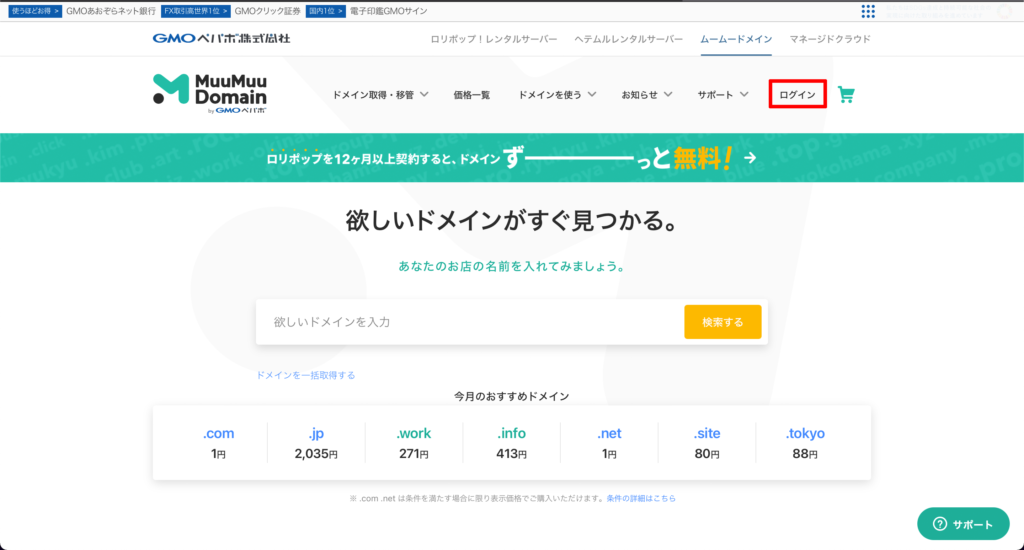
現ドメイン管理会社(移管元)「MuuMuu Domain[ムームードメイン]」公式PHを開き、「ログイン」をクリック。
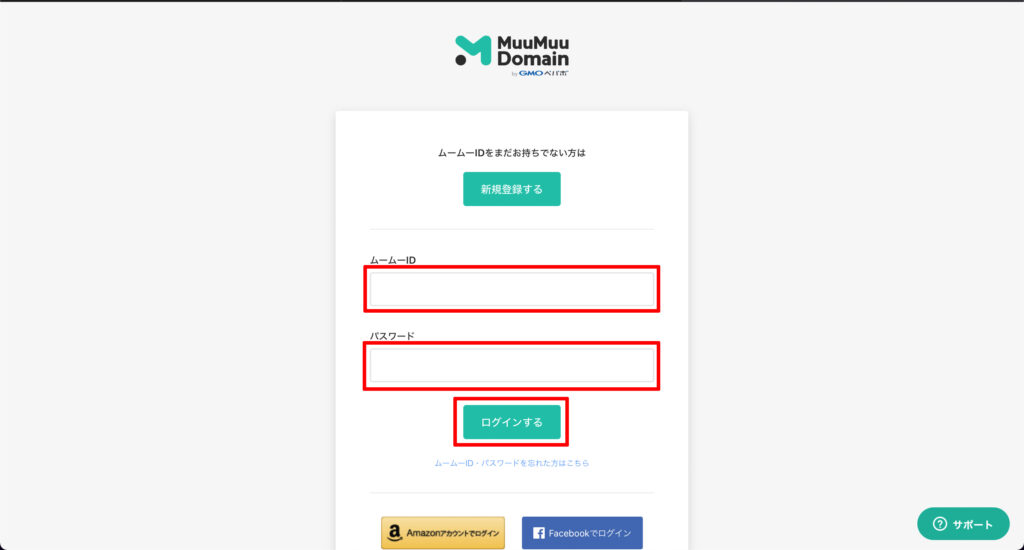
「ムームーID」と「パスワード」を入力し、「ログインする」をクリック。
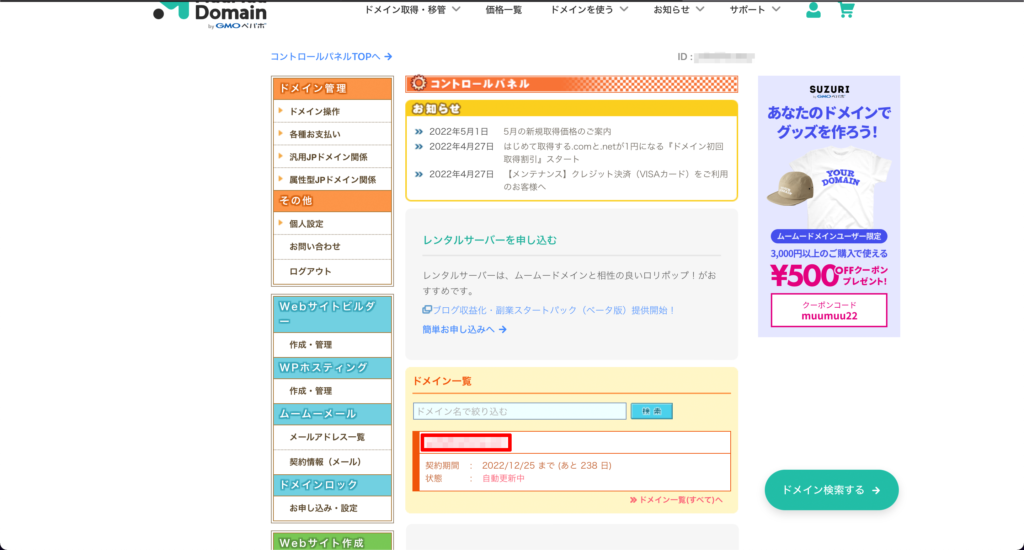
ログインに成功しコントロールパネルが開いたら、ドメイン一覧から移管したいドメインを選んでクリック。
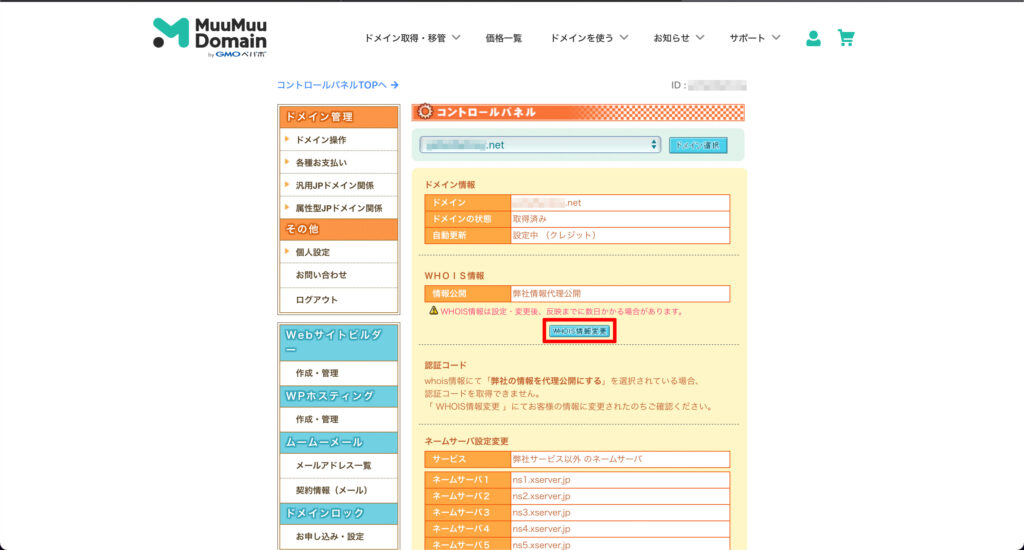
「WHOIS情報変更」をクリック。
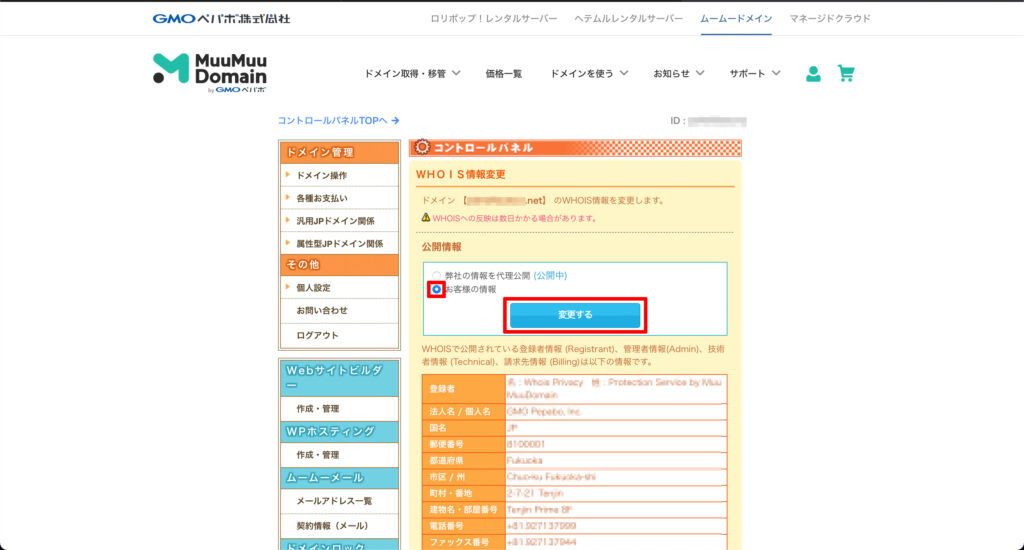
公開情報の「お客様の情報」にチェックをし、「変更する」をクリック。
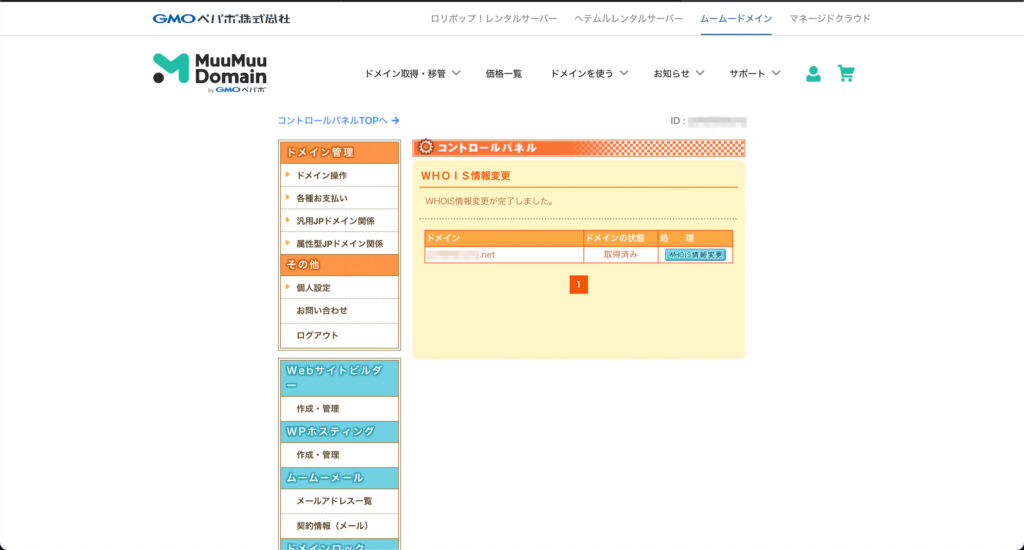
「WHOIS情報」変更完了。
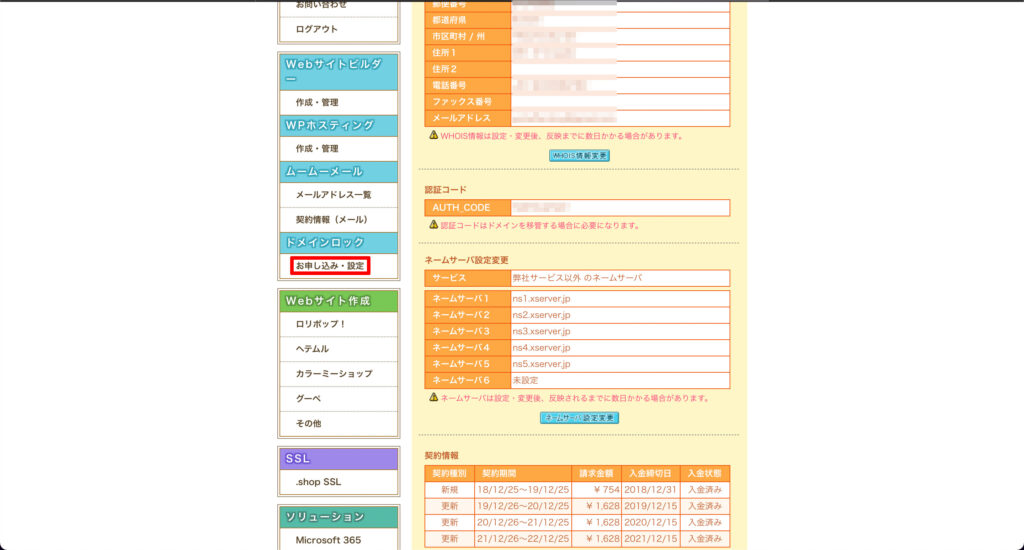
「ドメインロック(レジストラロック)」を設定している場合は、サイドメニューバー内の「ドメインロック」の「お申し込み・設定」から解除。
「MuuMuu Domain」のデフォルトでは、「ドメインロック(レジストラロック)」は設定されていない。
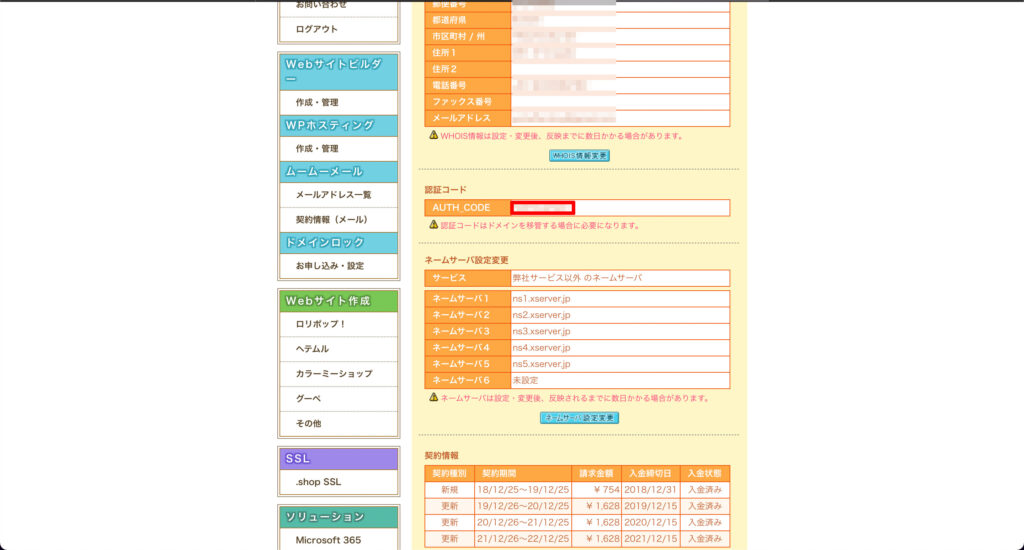
コントロールパネルで確認取得できる「認証コード(AuthCode)」はメモなどに保存しておく。
『ドメイン移管』手順②【新ドメイン管理会社へドメイン移管申請手続き】
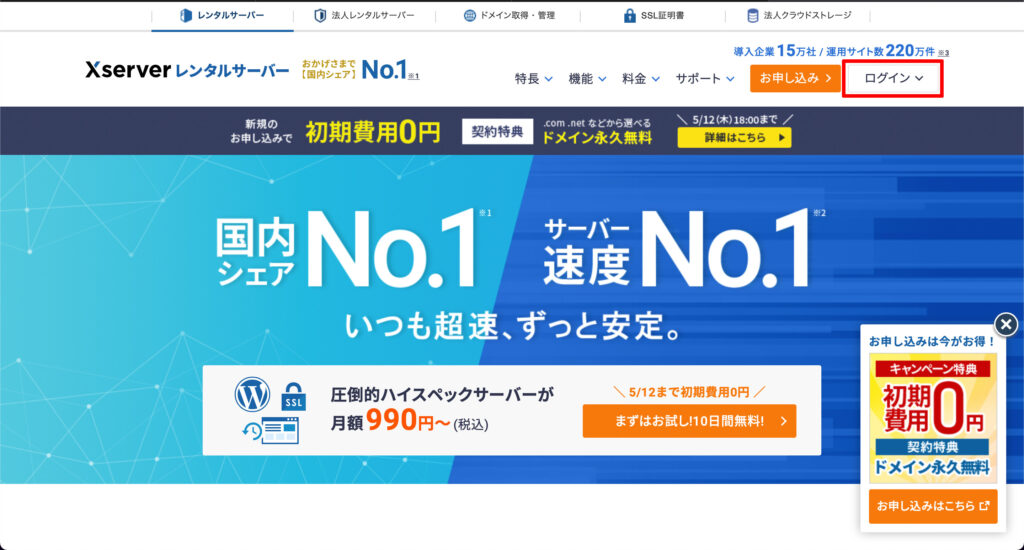
新ドメイン管理会社(移管先)「Xserver Domain[エックスサーバードメイン]」公式HPを開き、「ログイン」をクリック。
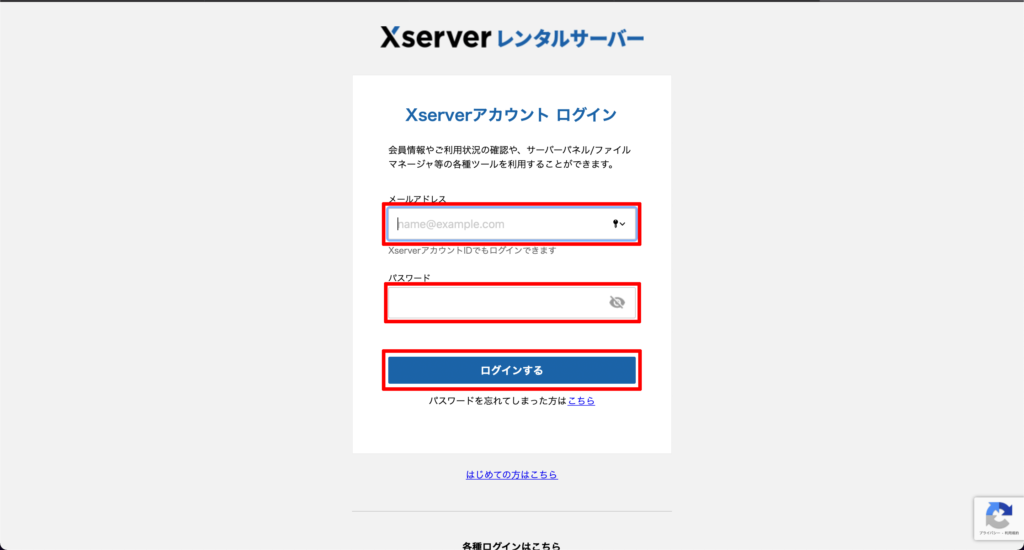
「メールアドレス」と「パスワード」を入力し、「ログインする」をクリック。
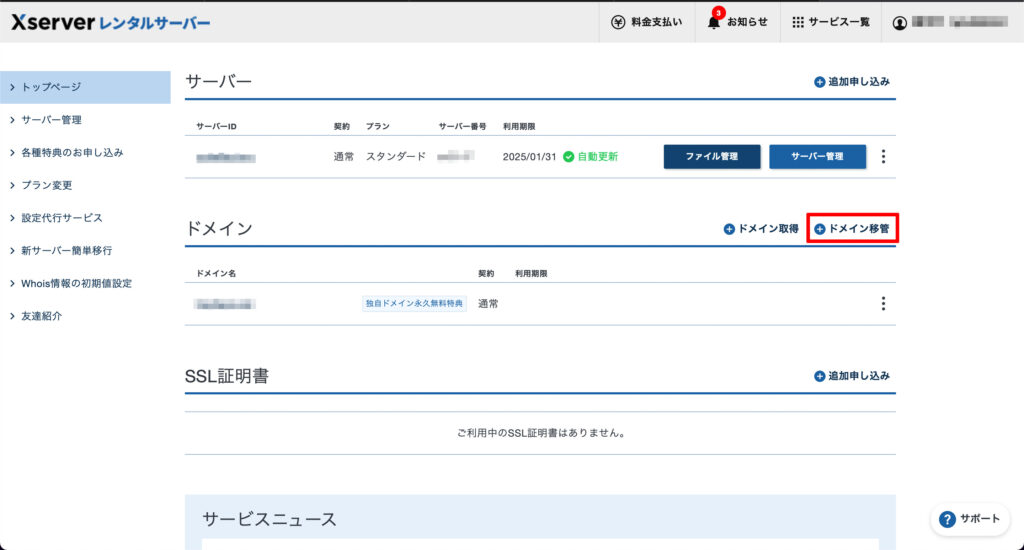
ログインしたら、トップページの「ドメイン移管」をクリック。
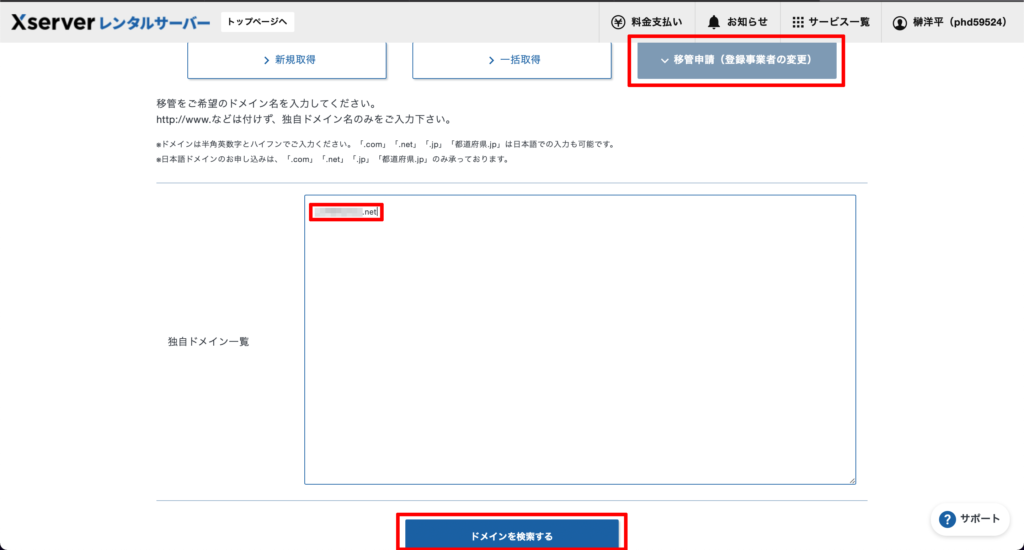
「移管申請(登録事業者の変更)」が選択されているのを確認。
独自ドメイン一覧に「移管申請するドメイン」を入力し、「ドメインを検索する」をクリック。
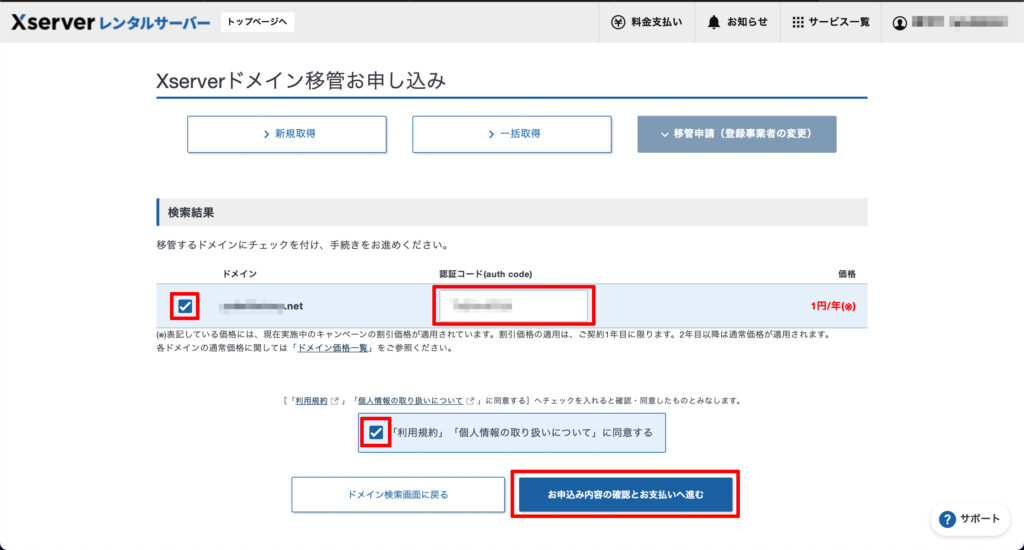
ドメインを確認し、「認証コード(auth code)」を入力。
「「利用規約」「個人情報の取り扱いについて」に同意する」にチェックし、「お申込み内容の確認とお支払いへ進む」をクリック。
「認証コード(auth code)」は「手順①」の「MuuMuu Domain」公式HP内で確認取得したものを入力。
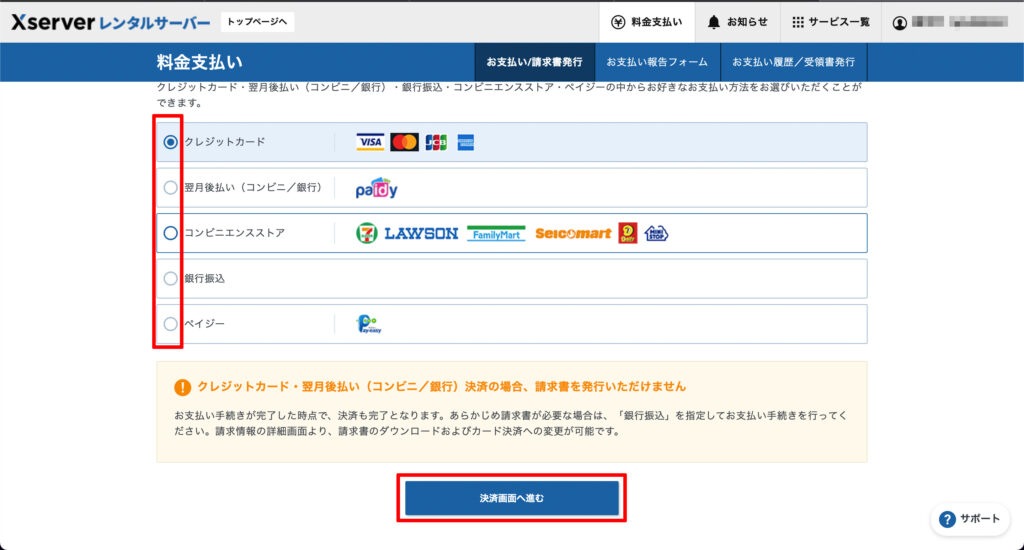
「支払い方法」を選択。
「クレジットカード」を選択チェックし、「決済画面へ進む」をクリック。
任意の「支払い方法」を選択。
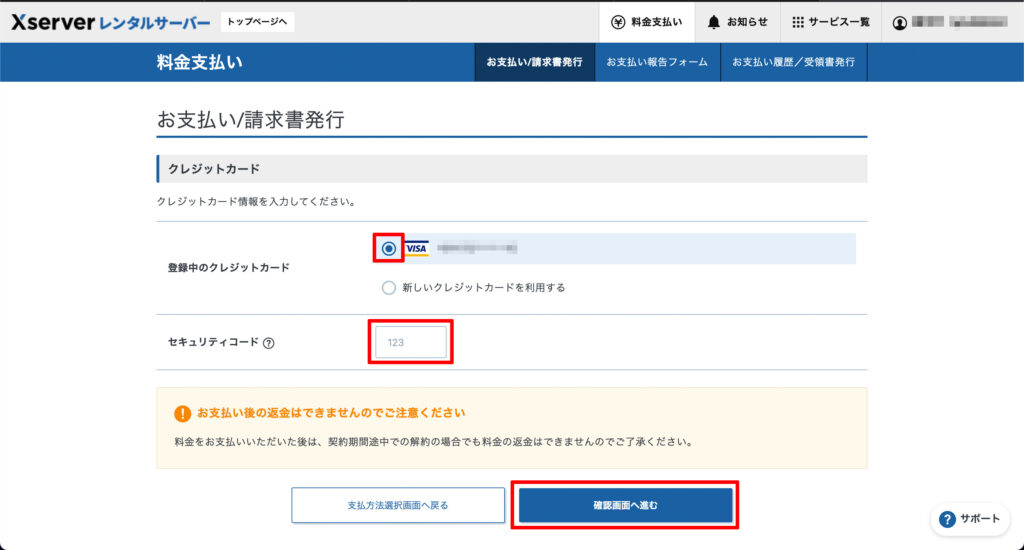
「登録中のクレジットカード」を選択チェック、「セキュリティコード」を入力し、「確認画面へ進む」をクリック。
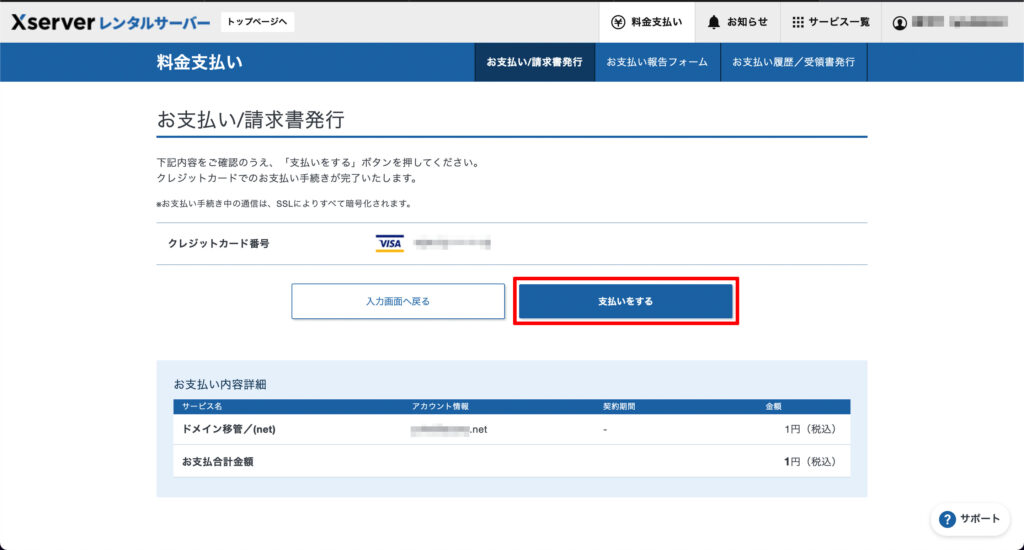
内容を確認し、「支払いをする」をクリック。
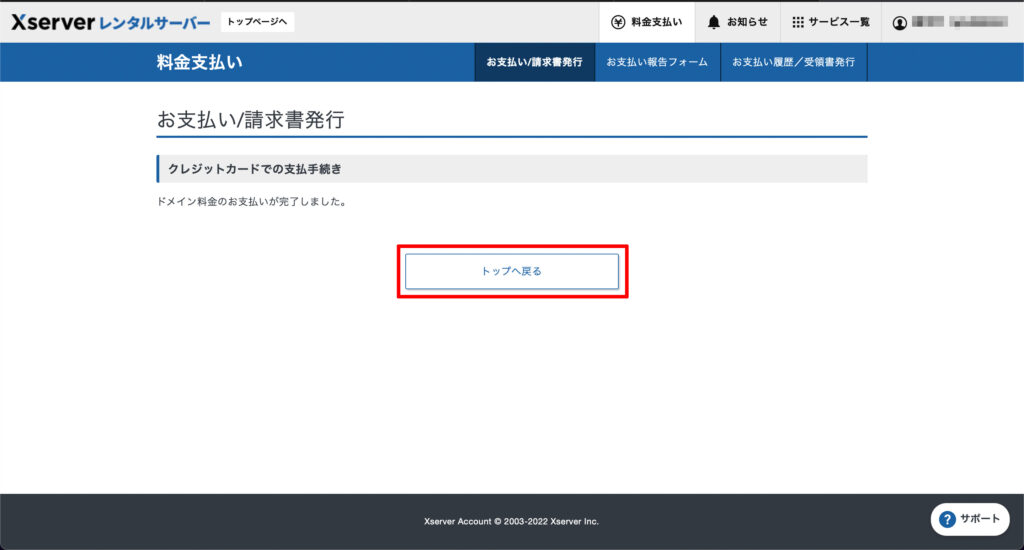
「支払い」完了。
「トップへ戻る」をクリック。
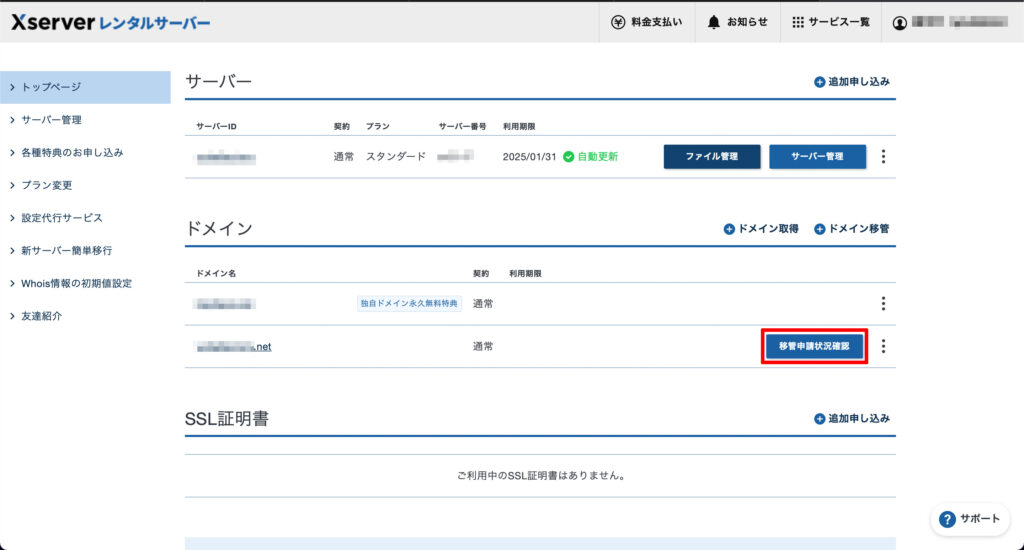
「移管申請状況確認」をクリック。
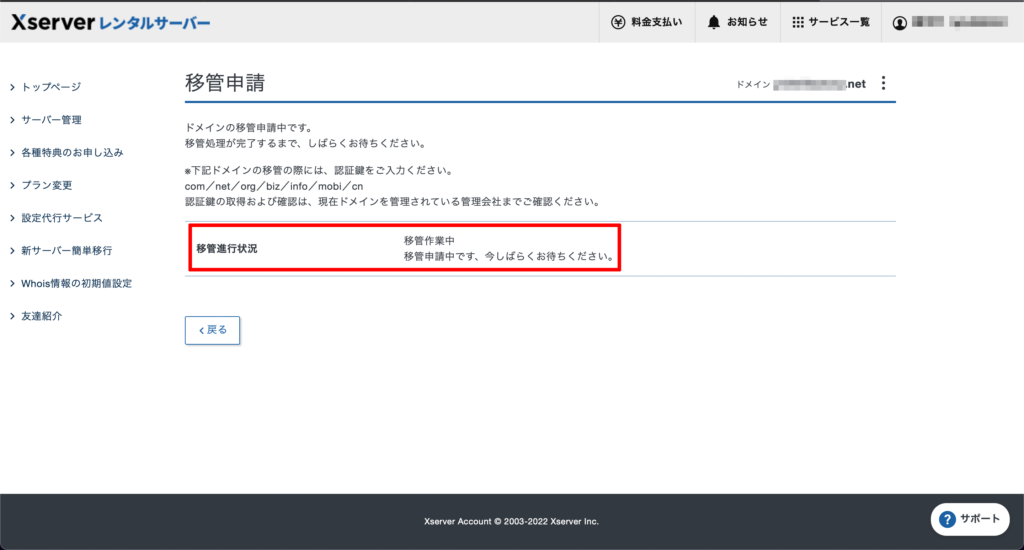
「移管進行状況」が「移管作業中」となっていれば、「ドメイン移管申請」完了。
『ドメイン移管』手順③【新ドメイン管理会社からのメールより、ドメイン移管申請に承認】
新ドメイン管理会社(移管先)「Xserver Domain[エックスサーバードメイン]」から「【重要xxxxx.netのトランスファー申請に関するご案内」という内容のメールが届く。
「メール本文内のURL」をクリック。
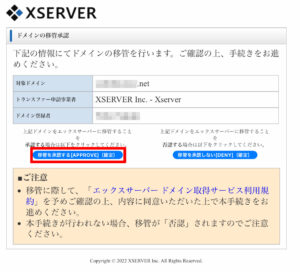
「ドメインの移管承認」ページが開くので移管内容を確認し、「移管を承認する[APPROVE](確定)」をクリック。
「ドメイン移管申請の承認」完了。
『ドメイン移管』手順④【現ドメイン管理会社からのメールより、ドメイン移管に承認】
現ドメイン管理会社(移管元)「MuuMuu Domain[ムームードメイン]」から「【重要】トランスファー申請に関する確認のご連絡」という内容のメールが届く。
「メール本文内のURL」をクリック。
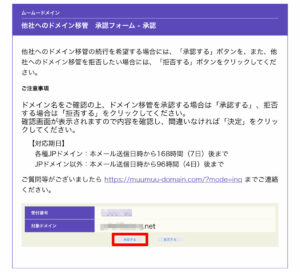
「他社へのドメイン移管承認フォーム」ページが開くので、対象ドメインを確認し、「承認する」をクリック。
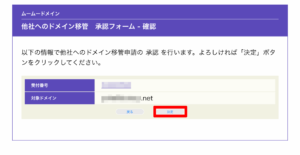
「決定」をクリック。
「ドメイン移管に承認」完了。
現ドメイン管理会社(移管元)「MuuMuu Domain[ムームードメイン]」から「トランスファー申請承認のご連絡」という内容のメール、新ドメイン管理会社(移管先)「 Xserver Domain[エックスサーバードメイン]」から「ドメイン移管完了のお知らせ」という内容のメールが届いたら、『ドメイン移管』完了。

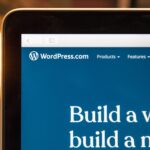

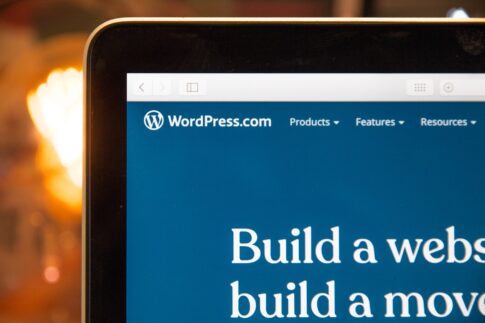
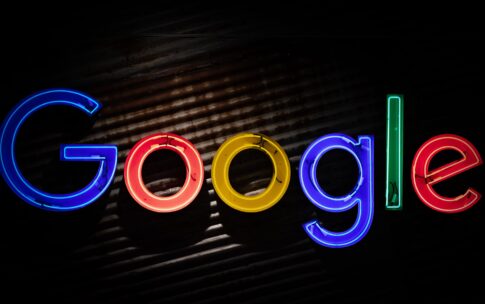



「MuuMuu Domain」>「Xserver Domain」